Aggiungere i tipi di contenuto di Reporting Services a un catalogo di SharePoint
Si applica a:✅ SQL Server Reporting Services (2016) Server di report di Power BI ✅ SharePoint ❌
Per contenuti relativi a versioni precedenti di SQL Server Reporting Services (SSRS), vedere SQL Server 2014 Reporting Services.
Reporting Services specifica tipi di contenuto di SharePoint predefiniti usati per gestire file di origini dati condivise, ovvero file con estensione rsds, modelli di report con estensione smdl e file di definizione di report di Generatore report, con estensione rdl. Aggiungere i tipi di contenuto Report Builder report, Modello di report e Origine dati report a un catalogo per abilitare il comando Nuovo per creare nuovi documenti del tipo desiderato.
Nota
L'integrazione di Reporting Services con SharePoint non è più disponibile nelle versioni successive a SQL Server 2016.
Per aggiungere tipi di contenuto a un catalogo, è necessario essere un amministratore del sito o disporre del livello di autorizzazione Controllo completo.
I tipi di contenuto di Reporting Services e la relativa gestione sono abilitati automaticamente in tutte le raccolte documenti per le raccolte siti esistenti create dai tipi di modelli di siti seguenti:
- Centro business intelligence
I siti creati dopo l’integrazione di Reporting Services non hanno i tipi di contenuto di Reporting Services abilitati.
Suggerimento
Se i tipi di contenuto di un catalogo non sono stati già configurati, abilitare innanzitutto la relativa gestione, quindi abilitare i tipi di contenuto di Reporting Services. Vedere le procedure per abilitare la gestione dei tipi di contenuto in una singola raccolta documenti.
Breve video:(SSRS) Abilitazione dei tipi di contenuto in SharePoint2010.wm (https://www.youtube.com/watch?v=yqhm3DrtT1w).
Contenuto dell'argomento:
Abilitare la gestione dei tipi di contenuto per una singola raccolta documenti (SharePoint 2013)
Aggiungere i tipi di contenuto di Reporting Services (SharePoint 2013)
Abilitare la gestione dei tipi di contenuto per una singola raccolta documenti (SharePoint 2010)
Aggiungere tipi di contenuto del server di report (SharePoint 2010)
Abilitare i tipi di contenuto e la gestione dei contenuti per più siti di Business Intelligence
Abilitare i tipi di contenuto in tutte le raccolte documenti in un Centro business intelligence esistente
Per abilitare i tipi di contenuto e la gestione del contenuto in tutte le raccolte documenti in un sito di Centro business intelligence esistente, è possibile attivare o disattivare la funzionalità di integrazione di Reporting Services.
Passare a Impostazioni sito.
In SharePoint 2013 selezionare l'icona Impostazioni .
In SharePoint 2010 selezionare Azioni sito, quindi selezionare Impostazioni sito.
Selezionare Caratteristiche raccolta siti.
Individuare Funzionalità di integrazione Server report e selezionare Disattiva.

Aggiornare il browser, quindi selezionare Attiva per Funzionalità di integrazione Server report.

Abilitare la gestione dei tipi di contenuto per una singola raccolta documenti (SharePoint 2013)
Aprire la raccolta per cui si desidera abilitare più tipi di contenuto.
Selezionare Raccolta nella barra multifunzione.
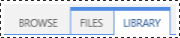
Sulla barra multifunzione Raccolta selezionare Impostazioni raccolta. Se non viene visualizzato Impostazioni raccolta o il pulsante è disabilitato, non si dispone delle autorizzazioni necessarie per configurare le impostazioni della raccolta, inclusi i tipi di contenuto.

Nella sezione Impostazioni generali selezionare Impostazioni avanzate.
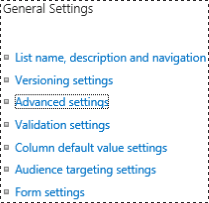
Nella sezione Tipi di contenuto selezionare Sì per consentire la gestione dei tipi di contenuto.
Seleziona OK.
Aggiungere i tipi di contenuto di Reporting Services (SharePoint 2013)
Aprire la raccolta per cui si desidera aggiungere tipi di contenuto di Reporting Services.
Sulla barra multifunzione selezionare Raccolta.
Selezionare Impostazioni raccolta.
In Tipi di contenuto selezionare Aggiungi da tipi di contenuto del sito esistenti.
In Seleziona tipi di contenuto del sito daselezionare Tipi di contenuto SQL Server Reporting Services.
Nell'elenco Tipi di contenuto del sito disponibili selezionare Generatore report, quindi selezionare Aggiungi per spostare il tipo di contenuto selezionato nell'elenco Tipi di contenuto da aggiungere.
Per aggiungere i tipi di contenuto Modello di report e Origine dati report , ripetere il passaggio precedente.
Dopo l'aggiunta dei tipi di contenuto, scegliere OK.
Nota
Se il gruppo dei tipi di contenuto di Reporting Services Tipi di contenuto SQL Server Reporting Services non è visibile nella pagina Aggiungi tipi di contenuto, viene soddisfatta una delle condizioni seguenti:
Il componente aggiuntivo Reporting Services per prodotti SharePoint non è stato installato. Per altre informazioni, vedere Installare o disinstallare il componente aggiuntivo Reporting Services per SharePoint. Questo articolo include informazioni sull'installazione del componente aggiuntivo e sull'esecuzione passaggio per passaggio di un'installazione di tipo "solo file" del componente aggiuntivo per risolvere i problemi.
Il componente aggiuntivo viene installato ma la funzionalità della raccolta siti Funzionalità di integrazione Server report non sarà attiva. Verificare la funzionalità della raccolta siti in Impostazioni sito.
Tutti i tipi di contenuto di Reporting Services sono aggiunti alla raccolta. Se tutti i tipi di contenuto fanno parte di una raccolta, il gruppo viene rimosso dalla pagina Aggiungi tipi di contenuto . Se si elimina uno o più tipi di contenuto di Reporting Services, il gruppo Tipi di contenuto SQL Server Reporting Services diventa visibile nella pagina Aggiungi tipi di contenuto.
Abilitare la gestione dei tipi di contenuto per una singola raccolta documenti (SharePoint 2010)
Aprire la raccolta per cui si desidera abilitare più tipi di contenuto. Sulla barra dei menu della raccolta vengono visualizzati i menu seguenti: Nuovo, Carica, Azionie Impostazioni. Se il menu Impostazioni non viene visualizzato, non si dispone delle autorizzazioni necessarie per l'aggiunta di un tipo di contenuto.
Sulla barra multifunzione Strumenti raccolta selezionare Raccolta.
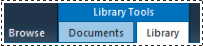
Nel gruppo della barra multifunzione Impostazioni, selezionare Impostazioni raccolta.
In Impostazioni generali, selezionare Impostazioni avanzate.
Nella sezione Tipi di contenuto selezionare Sì per consentire la gestione dei tipi di contenuto.
Seleziona OK.
Aggiungere tipi di contenuto del server di report (SharePoint 2010)
Aprire la raccolta per cui si desidera aggiungere tipi di contenuto di Reporting Services.
Nelle schede della barra multifunzione Strumenti raccolta, selezionare la scheda Raccolta.
Nel gruppo della barra multifunzione Impostazioni, selezionare Impostazioni raccolta.
In Tipi di contenuto selezionare Aggiungi da tipi di contenuto del sito esistenti.
In Seleziona tipi di contenuto del sito da nella sezione Selezione tipi di contenuto selezionare la freccia per selezionare Tipi di contenuto SQL Server Reporting Services.
Nell'elenco Tipi di contenuto del sito disponibili selezionare Generatore report, quindi selezionare Aggiungi per spostare il tipo di contenuto selezionato nell'elenco Tipi di contenuto da aggiungere.
Per aggiungere i tipi di contenuto Modello di report e Origine dati report , ripetere il passaggio precedente.
Dopo l'aggiunta dei tipi di contenuto, scegliere OK.
Abilitare i tipi di contenuto e la gestione dei contenuti per più siti di Business Intelligence
Per i server di report SQL Server Reporting Services 2008 e 2008 R2, è possibile abilitare i tipi di contenuto e la gestione del contenuto per più siti di Centro business intelligence:
In Amministrazione centrale SharePoint fare clic su Impostazioni generali applicazione. Nella sezione SQL Server Reporting Services (2008 e 2008 R2) selezionare Integrazione Reporting Services.

Selezionare Attivare funzionalità in tutte le raccolte siti esistenti.

Selezionare OK.
Contenuto correlato
Informazioni di riferimento sulle autorizzazioni relative a elenchi e siti di SharePoint per gli elementi del server di report
Avviare Generatore report
Commenti e suggerimenti
Presto disponibile: Nel corso del 2024 verranno gradualmente disattivati i problemi di GitHub come meccanismo di feedback per il contenuto e ciò verrà sostituito con un nuovo sistema di feedback. Per altre informazioni, vedere https://aka.ms/ContentUserFeedback.
Invia e visualizza il feedback per